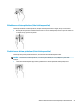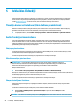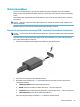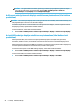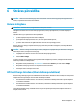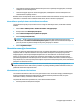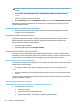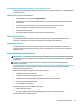User Guide - Windows 7
Table Of Contents
- Darba sākšana
- Komponenti
- Savienojuma izveide ar tīklu
- Savienojuma izveide ar bezvadu tīklu
- Savienojuma izveide ar vadu tīklu
- Navigācija ekrānā
- Izklaides līdzekļi
- Strāvas pārvaldība
- Datora izslēgšana
- HP Fast Charge lietošana (tikai dažiem produktiem)
- Enerģijas opciju iestatīšana
- Enerģijas taupīšanas stāvokļu lietošana
- Akumulatora enerģijas izmantošana
- Ārēja maiņstrāvas avota lietošana
- Drošība
- Datora aizsardzība
- Paroļu lietošana
- Pretvīrusu programmatūras lietošana
- Ugunsmūra programmatūras lietošana
- Kritisko drošības atjauninājumu instalēšana
- HP Client Security lietošana (tikai dažiem produktiem)
- HP Touchpoint Manager lietošana (tikai dažiem produktiem)
- Papildu drošības kabeļa uzstādīšana (tikai dažiem produktiem)
- Pirkstu nospiedumu lasītāja lietošana (tikai dažiem produktiem)
- Apkope
- Dublēšana un atkopšana
- Utilīta Computer Setup (Datora iestatīšana) (BIOS), TPM un HP Sure Start
- Utilītas Computer Setup (Datora iestatīšana) lietošana
- TPM BIOS iestatījumi (tikai dažiem produktiem)
- HP Sure Start lietošana (tikai dažiem produktiem)
- HP PC Hardware Diagnostics (HP datoru aparatūras diagnostikas) UEFI lietošana
- Specifikācijas
- Elektrostatiskā izlāde
- Pieejamība
- Alfabētiskais rādītājs
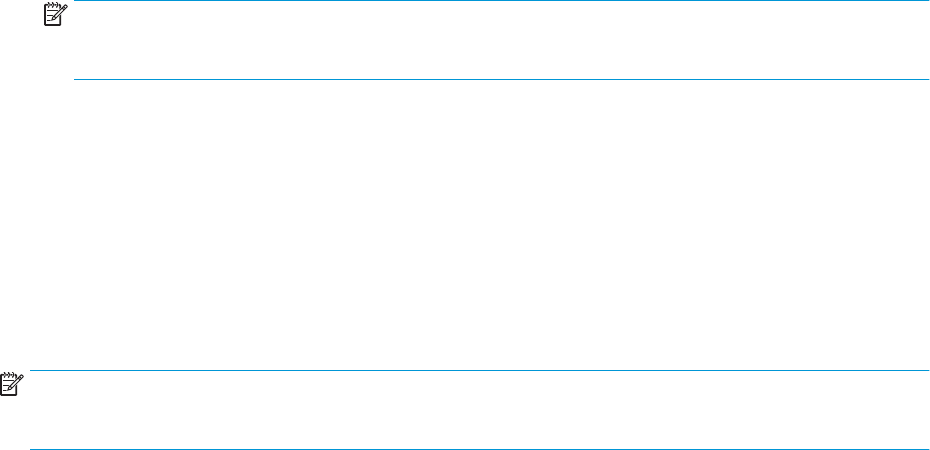
●
Lai parādītu akumulatora atlikušo uzlādes līmeni procentos un pašreizējo enerģijas plānu, novietojiet
rādītāju virs strāvas mērītāja ikonas.
●
Lai lietotu enerģijas opcijas vai mainītu enerģijas plānu, noklikšķiniet uz strāvas mērītāja ikonas un
sarakstā atlasiet vajadzīgo vienumu.
Dažādas strāvas mērītāja ikonas norāda, vai datora darbību nodrošina akumulators vai ārējs strāvas avots. Ja
akumulators ir sasniedzis zemu vai kritisku uzlādes līmeni, ikonā ir redzams arī paziņojums.
Aizsardzības ar paroli pēc datora aktivizēšanas iestatīšana
Lai iestatītu datoru prasīt paroli, kad dators iziet no miega vai hibernācijas režīma, veiciet tālāk norādītās
darbības.
1. Atlasiet Sākt > Vadības panelis > Sistēma un drošība > Enerģijas opcijas.
2. Kreisajā rūtī atlasiet Aktivizējot prasīt paroli.
3. Atlasiet Mainīt iestatījumus, kuri pašlaik nav pieejami.
4. Atlasiet Prasīt paroli (ieteicams).
PIEZĪME. Ja jums ir jāizveido lietotāja konta parole vai jāmaina pašreizējā lietotāja konta parole,
noklikšķiniet uz Izveidot vai mainīt lietotāja konta paroli un izpildiet ekrānā redzamās instrukcijas. Ja
jums nav jāizveido vai jāmaina lietotāja konta parole, pārejiet pie 5. darbības.
5. Atlasiet Saglabāt izmaiņas.
Akumulatora enerģijas izmantošana
Ja dators nav pievienots ārējam maiņstrāvas avotam, tas izmanto akumulatora strāvu. Datora akumulatora
kalpošanas laiks var atšķirties atkarībā no strāvas pārvaldības iestatījumiem, aktīvajām programmām,
displeja spilgtuma, datoram pievienotajām ārējām ierīcēm un citiem faktoriem. Ja akumulators atrodas
datorā, tad, pievienojot datoru maiņstrāvai, akumulators tiek uzlādēts, kā arī elektroenerģijas padeves
pārtraukuma gadījumā tiek nodrošināts jūsu darbs. Ja datorā ir uzlādēts akumulators un dators darbojas ar
ārējo maiņstrāvu, tad, atvienojot maiņstrāvas adapteri vai pārtraucot maiņstrāvas padevi, dators automātiski
pārslēdzas uz akumulatora strāvu.
PIEZĪME. Atvienojot datoru no maiņstrāvas avota, automātiski tiek samazināts displeja spilgtums, lai
taupītu akumulatora strāvu. Dažos datoru produktos var pārslēgt dažādus grakas attēlošanas režīmus, lai
paildzinātu akumulatora kalpošanas laiku.
HP akumulatora pārbaudes rīka lietošana
Lai uzraudzītu akumulatora režīmu vai arī tad, ja akumulators vairs nenodrošina enerģiju, utilītā HP Support
Assistant palaidiet HP akumulatora pārbaudes rīku. Ja HP akumulatora pārbaude norāda, ka ir jāveic
akumulatora nomaiņa, sazinieties ar atbalsta dienestu.
Lai palaistu HP akumulatora pārbaudes rīku, veiciet tālāk norādītās darbības.
1. Pievienojiet datoram maiņstrāvas adapteri.
Enerģijas opciju iestatīšana 27